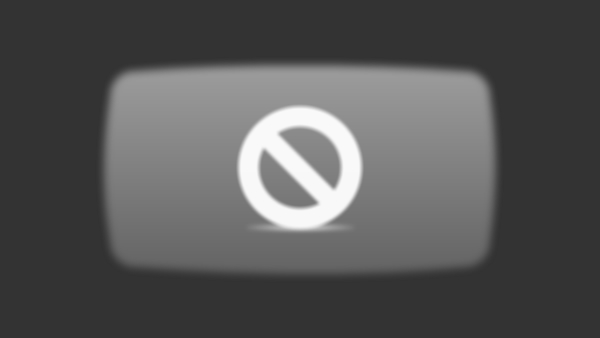แบรนด์เครื่องเล่นและอุปกรณ์พกพาอย่าง Archos อาจจะถือเป็นน้องใหม่ของตลาดแท็บเล็ตในประเทศไทย จากการที่มีตัวแทนนำเข้ามาจำหน่ายอย่างเป็นทางการเมื่อเดือนที่ผ่านมา แต่ในต่างประเทศแล้วแบรนด์อย่าง Archos ถือเป็นอันดับต้นๆในตลาดเครื่องเล่นเอ็มพีสาม และอุปกรณ์พกพามัลติมีเดียหลากหลายชนิด
โดยแท็บเล็ตของ Archos ที่นำเข้ามาจำหน่ายในบ้านเรา มีทั้งหมด 5 รุ่นหลักๆด้วยกันคือ ขนาดหน้าจอ 4.3 นิ้ว SSD 16GB, ขนาดหน้าจอ 7 นิ้ว แบบที่เป็น SSD 8 GB หรือ ฮาร์ดดิสก์ 250 GB (รุ่นที่นำมารีวิว) และขนาดหน้าจอ 10 นิ้ว ที่มี SSD ความจุ 8 GB และ 16 GB ให้เลือก ราคาเริ่มต้นอยู่ที่ 9,900 บาท ไปจนถึง 15,900 บาท
ทั้ง 4 รุ่นมีความต่างกันที่ ขนาดหน้าจอ และหน่วยความจุเท่านั้น ส่วนสเปกอื่นๆ ทั้งหน่วยประมวลผล 1GHz หน่วยความจำ RAM 512 MB ROM 2GB รองรับการเชื่อมต่อผ่านไวไฟหรือแชร์อินเทอร์เน็ตจากอุปกรณพกพาอื่นๆ บนระบบปฏิบัติการแอนดรอยด์ 2.2.1 ที่ไม่มี GMS (Google Mobile Service) หรือพวก มาเก็ต ยูทูป แมปส์ ทำให้จำเป็นต้องดาวน์โหลดแอปฯจาก AppLib แทน
Feature On Archos 70 Internet Tablet
ด้วยความที่เป็นแอนดรอยด์ ทำให้ผู้ใช้สามารถเลือกปรับแต่งหน้าตาอินเตอร์เฟสการใช้งานได้ด้วยตนเอง แต่ที่มาพร้อมกับตัวเครื่องจะประกอบไปด้วย หน้าหลัก 5 หน้า ที่ผู้ใช้สามารถนำวิดเจ็ต หรือ ไอค่อนลัดเข้าสู่แอปฯต่างๆมาวางไว้ได้
ผู้ใข้สามารถใช้นิ้วสัมผัสค้างบริเวณมุมซ้ายบนหรือล่าง เพื่อให้เครื่องแสดงแถบหน้าหลักขึ้นมาให้เลือก ทั้งนี้ ด้วยความที่ตัวเครื่องไม่มีปุ่มกดใดๆ เลย ทำให้พื้นที่หน้าจอส่วนหนึ่งกลายเป็นปุ่มสั่งงานแอนดรอยด์ ที่ประกอบไปด้วย ค้นหา โฮม เมนู และย้อนกลับ นั่นเอง
โปรแกรมที่ให้มากับเครื่องประกอบไปด้วย โปรแกรมอ่าน E-Book อย่าง Aldiko ที่ดาวน์โหลดแอปฯ AppLib เว็บเบราว์เซอร์ เครื่องคิดเลข ปฏิทิน กล้อง โปรแกรมดูรอบหนัง นาฟฺกา โน้ต รายชื่อ เกม อีบัดดี้ อีเมล ตัวจัดการไฟล์ ฟริงก์ แกลลอรี เครื่องเล่นเพลง สไลด์รูป ควิกพีเดีย ค้นหา ตั้งค่า บันทึกเสียง ตัวจัดการระบบ ทวิตเตอร์ ลบโปรแกรม คู่มือ และเครื่องเล่นวิดีโอ
การใช้งานแอนดรอยด์แบบไม่มี GMS น่าจะกลายเป็นปัญหาสำคัญของผู้ที่ซื้อแท็บเล็ต Archos แต่ในต่างประเทศ ได้มีการพูดคุยกันในบอร์ดนักพัฒนา ให้สามารถนำ แอนดรอยด์ มาเก็ตมาใช้ได้ โดยจำเป็นต้องใช้ความพยายามเล็กน้อย แต่ถ้าเป็นไปได้ผู้เขียนแนะนำให้ค้นหาในกูเกิล ด้วยคำว่า แบล็กมาเก็ต เพื่อดาวน์โหลดแอปฯเสริมมาช่วยให้แท็บเล็ตของ Archos น่าใช้งานขึ้น
หน้าตาของเครื่องเล่นเพลงในหน้าแรก มีแสดงหน้าปกอัลบัมของไฟล์เพลงที่อยู่ในเครื่องทั้งหมด พร้อมกับแสดงเมนูให้เลือก 6 อย่างคือ ค้นหาชื่อเพลงตามรายชื่อศิลปิน อัลบัม เพลงทั้งหมด ตามเพลย์ลิสต์ หาจากโฟลเดอร์ และเข้าสู่โหมดเล่นเพลง
เมื่อเข้ามาในโหมดแล้วก็ยังมีการแสดงปกอัลบัมของเพลงที่กำลังเล่นอยู่ ชื่อเพลง อัลบัม ศิลปิน ปุ่มควบคุม เลือกรูปแบบการเล่น ซ้ำ สุ่ม แถบควบคุมระดับเสียง และยังสามารถกดไปดูรายชื่อเพลงได้ด้วย การแสดงผลในการค้นหาชื่อเพลง จะแสดงเรียงตามรายชื่อ ไม่ว่าจะเป็นศิลปิน หรือนักร้องก็ตาม
ขณะที่แอปฯเล่นภาพยนตร์ หน้าหลักจะพบกับไลบรารี ที่สามารถเลือกดูภาพยนตร์ได้ตามไคทีเรียที่แบ่งไว้ อย่าง ดูทั้งหมด ที่เปิดล่าสุด ที่ยังไม่เคยเล่น ที่เล่นล่าสุด หรือจะเลือกค้นหาวิดีโอจากในฮาร์ดดิสก์ หรือเล่นไฟล์ผ่านการเชื่อมต่อในวงอินเทอร์เน็ต
รูปแบบการแสดงไฟล์วิดีโอ จะใช้การเรียงตามตัวอักษรเช่นเดียวกัน โดยมีการแสดงภาพตัวอย่าง ชื่อไฟล์ ความยาวของวิดีโอ และเครื่องหมายที่แสดงว่าเคยเปิดใช้งานไฟล์นั้นๆแล้ว ขณะเดียวกันถ้าเลือกค้นหาในฮาร์ดิสก์ก็จะแสดงโฟลเดอร์ภายในทั้งหมด ให้เลือกเข้าไปดู
หน้าจอเล่นไฟล์วิดีโอจะประกอบไปด้วยชื่อไฟล์อยู่ส่วนบน ฝั่งซ้ายมีแถบปรับระดับเสียง ฝั่งขวาเป็นปุ่มกลับหน้าแรก เมนู และย้อนกลับ ส่วนล่างเป็นแถบควบคุมการเล่นไฟล์วิดีโอ ที่ผู้ใข้สามารถเลื่อนแถบไปช่วงเวลาใดก็ได้ ทั้งนี้การแสดงผลสามารถใช้กับไฟล์ .mp4 ความละเอียด 720p ได้โดยไมมีอาการกระตุกให้เห็น
แม้ว่าตัวเครื่องจะไม่มี Youtube มาให้ แต่ก็มีการใส่แอปฯใกล้เคียงกันอย่าง VideoBox ที่ผู้ใช้สามารถเข้าไปค้นหาเพลงเพื่อรับชมผ่านอินเทอร์เน็ตได้ทันที ที่น่าสนใจคือผู้ใช้สามารถดาวน์โหลดไฟล์มาเก็บไว้ในเครื่องได้อีกด้วย
ตัว AppLib มาเก็ตที่ให้มาในเครื่อง ถือว่าเป็นแหล่งดาวน์โหลดแอปพลิเคขันอีกอันที่ค่อนข้างได้รับความนิยมในเครื่องที่ไม่รองรับ GMS ดังจะสังเกตได้ว่า แอปฯที่ได้รับความนิยมในแอนดรอยด์มาเก็ต ก็จะมีมาปรากฏใน AppLib ด้วยเช่นกัน ทั้งยังมีแสดงผลทั้งแอปฯเสียเงิน และแอปฯฟรีให้เลือกโหลด
โดยหน้าแรกใน AppLib แบ่งออกเป็น 3 ส่วนคือ ฝั่งซ้ายคือแอปฯที่ถูกเลือกขึ้นมาแนะนำให้ผู้ใช้ดาวน์โหลด ฝั่งขวาคือ 50 อันดับแอปฯยอดนิยม ส่วนล่างเป็นเมนูไว้กลับมาหน้าแรก เข้าสู่แคตาล็อก และเลือกดูแอปฯที่โหลดมาไว้ในเครื่อง
แคตาล็อก แบ่งออกเป็น 15 ประเภทประกอบไปด้วย แสดงแอปฯทั้งหมด Games, 3D Games, Entertainment, Communication,Social, Tools, Multimedia, News & Weather, Reference, Books & Comics, Shopping, Productivity, Finance และ Travel
เมื่อเลือกเข้ามาในแอปฯที่ต้องการ ก็มีการแสดงรายละเอียดของแอปฯ ภาพตัวอย่าง คอมเมนต์จากคนที่เคยดาวน์โหลดไปใช้ ถ้าต้องการดาวน์โหลดก็กดที่แถบด้านล่างเพื่อเริ่มการดาวน์โหลดได้ทันที ส่วนภายใน My Apps จะมีการแบ่งออกเป็น แอปฯที่อัปเดตล่าสุดแล้ว และ แอปฯที่มีการอัปเดตใหม่ เพื่อให้ผู้ใช้กดเข้าไปเพื่ออัปเดตเป็นเวอร์ชันใหม่
จากหน้าจอขนาด 7 นิ้ว ช่วยให้การใช้งานเว็บเบราว์เซอร์ง่าย และสะดวกมากขึ้น ทั้งยังเลือกแสดงผลได้ทั้งแนวนอนและแนวตั้ง แน่นอนว่ารองรับการแสดงผลแฟลชด้วย สามารถใช้การซูมแบบมัลติทัช หรือดับเบิลแท็บได้เช่นกัน
ในการใช้งานเว็บเบราว์เซอร์ ถือว่ายังอยู่ในระดับมาตรฐานของแอนดรอยด์ แม้หน้าจอจะใหญ่ขึ้น แต่การแสดงผลยังสามารถทำได้รวดเร็ว ยิ่งถ้าเชื่อมต่อกับไวไฟความเร็วสูงแล้ว การใช้งานไม่ต่างกับอยู่บนสมาร์ทโฟนไฮเอนด์ในปัจจุบันเลยทีเดียว
Hubkap Mobile ทำงานเป็นเสมือนฮับที่รวมรวมข้อมูลพยากรณ์อากาศ ข่าวสารทุกประเภทเข้ามาไว้ภายในแอปฯ เพื่อให้ผู้ใช้สามารถติดตามข่าวสารต่างๆ ได้จากภายในแอปฯเดียว ไม่จำเป็นต้องไปเปิดเว็บไซต์เพื่ออ่านข่าว โดยตัวแอปฯจะทำการฟีดข่าวจากสำนักข่าวชื่อดังในต่างประเทศมารวมกันไว้
ระบบจัดการอีเมลนั้น เป็นแบบมาตรฐานที่มาบนแอนดรอยด์ คือ ผู้ใช้สามารถเลือกอ่านอีเมลจากหัวข้อ และชื่อคนส่ง ที่สนใจ ทั้งยังสามารถเข้าไปตั้งระยะเวลาซิงโครไนซ์อีเมล เปิดอ่านไฟล์แนบที่มากับอีเมล ส่งข้อความพร้อมไฟล์แนบต่อไปได้ ไม่ต่างกับบนสมาร์ทโฟน
แอปฯสำหรับจดข้อมูลอย่าง Color Notes นั้นคงทำงานไม่ต่างกับ Notepad บนคอมพิวเตอร์ โดยผู้ใช้สามารถตั้งหัวข้อ เลือกสีเพื่อแบ่งแยกประเภทของการบันทึกไฟล์ ป้อนข้อมูลผ่านเวอร์ชันไลคีย์บอร์ดบนหน้าจอที่รองรับทังภาษาไทยและอังกฤษ หรือถ้าต้องการเชื่อมต่อกับคีย์บอร์ดบลูทูธเพื่อใช้พิมพ์ก็สามารถทำได้
สุดท้ายโปรแกรมสำหรับลบแอปฯพลิเคชันอย่าง Uninstaller เมื่อเข้ามาจะแสดงเนื้อที่เหลือในระบบ แอปฯที่มีทำงานอยู่ ถ้าต้องการลบแอปฯใดก็สามารถเลือกไปที่แอปฯเพื่อสั่งลบได้ทันที
เข้าสู่หน้าจอการตั้งค่า แม้ว่าจะเป็นแท็บเล็ต แต่การตั้งค่าไม่ต่างจากสมาร์ทโฟนที่ใช้ระบบปฏิบัติการแอนดรอยด์มากนัก หลักๆยังคงประกอบไปด้วย การตั้งค่าการเชื่อมต่อ เสียง หน้าจอ เชื่อมต่อกับโทรทัศน์ การระบุพิกัด จัดการแอปฯพลิเคชัน บัญชีผู้ใช้ หน่วยความจำ ภาษา คำสั่งเสียง วันเวลา การล้างข้อมูลในตัวเครื่อง และเกี่ยวกับอุปกรณ์
ด้วยความที่ตัวเครื่องรองรับการเชื่อมต่ออินเทอร์เน็ตผ่านไวไฟ และบลูทูธเท่านั้น ทำให้ต้องมีการเพิ่มระบบการเชื่อมต่ออินเทอร์เน็ตผ่านอุปกรณ์พกพา ที่ช่วยให้สามารถเชื่อมต่อกับฟีเจอร์โฟน หรือสมาร์ทโฟนที่รองรับความสามารถดังกล่าว (เท่าที่ทีมงานทดลองคือใช้ได้กับ ฟีเจอร์โฟนที่มีฟังก์ชันแชร์อินเทอร์เน็ตไปยังพีซี และวินโดวส์โมบายเดิมเท่านั้น ไม่สามารถใช้กับไอโฟน แอนดรอยด์โฟน และแบล็กเบอร์รีได้)
การตั้งเสียงไว้ปรับความดังของเสียงมัลติมีเดีย หรือเสียงที่เกิดจากการสัมผัสเท่านั้น ขณะที่การตั้งค่าหน้าจอ ไม่มีระบบเซ็นเซอร์วัดแสงอัตโนมัติ ผู้ใช้สามารถเลือกปรับความสว่าง รวมถึงตั้งเวลาปิดหน้าจออัตโนมัติ และเลือกเปิด-ปิด ระบบกลับหน้าจอได้ ถ้าต้องการใช้งานในแนวนอนเพียงอย่างเดียว
การระบุตำแหน่งของแท็บเล็ต ทำได้ผ่านการค้นหาจากตัวกระจายสัญญาณไวเลส หรือถ้ามีบลูทูธจีพีเอสก็สามารถเชื่อมต่อเพื่อใช้งานได้ และยังสามารถตั้งรหัสผ่านเพื่อป้องกันการใช้งานได้ ส่วนบัญชีผู้ใช้ ถ้าไม่ได้ลง GMS เพิ่มก็แทบไม่จำเป็นต้องใช้งานในส่วนนี้
ในส่วนของแอปพลิเคชัน นอกจากไว้เลือกให้สามารถลงโปรแกรมจากแหล่งอื่นได้ และเข้าไปจัดการแอปฯ ยังมีจุดเพิ่มเติมคือสามารถตั้งใช้งานจับภาพหน้าจอได้ จากการกดปุ่มปิดเครื่อง ไฟล์ที่ได้จะไปบันทึกอยู่ในฮาร์ดดิสก์
ส่วนของการจัดการฮาร์ดดิสก์ เมื่อมีการใส่ไฟล์เพลงหรือวิดีโอเพิ่มผู้ใช้จำเป็นต้องเข้ามากดอัปเดตมัลติมีเดียไลบรารีก่อน เพื่อให้เครื่องมองเห็นไฟล์มัลติมีเดียที่เพิ่มเข้ามา โดยในรุ่นที่เป็นฮาร์ดดิสก์ 250GB จะไม่มีช่องใส่หน่วยความจำไมโครเอสดีมาให้ แต่ในรุ่นที่เป็น SSD จะสามารถใส่ไมโครเอสดีเพิ่มได้ ซึ่งเมื่อใส่แล้วก็จะมาแสดงผลตรง External Drive นั่นเอง
Repair & Formatting มีไว้สำหรับตั้งค่าระบบสัมผัส ปรับระบบกลับหน้าจอ ล้างไฟล์มัลติมีเดียภายในเครื่อง ล้างระบบแอนดรอยด์ (ไม่ลบไฟล์มัลติมีเดีย) ล้างสตอเรจ (ทั้งไฟล์และแอปฯ) สุดท้ายคือล้างเครื่องทั้งหมด หรือคืนการตั้งค่าจากโรงงานนั้นเอง
ยังมีที่น่าสนใจคือ ระบบการจัดการพลังงาน (Power Management) ที่มีให้เลือกด้วยกัน 3 รูปแบบคือ Overdrive หรือใช้งานแบบเต็มประสิทธิภาพ Optimal เป็นการปรับให้เหมาะสมกับการทำงาน และ Powersave หรือโหมดประหยัดพลังงาน
ในส่วนของข้อมูลภายในตัวเครื่อง นอกจากที่ทราบกันแล้วว่าใช้หน่วยประมวลผลความเร็ว 1 GHz ROM MB RAM MB ตัวเครืองใช้ระบบปฏิบัติการแอนดรอยด์ 2.2.1 ที่ทีมงานยอมรับว่ามีการอัปเดตจากทาง Archos ผ่าน OTA ค่อนข้างบ่อย เพราะจากการนำมาทดสอบเพียงสัปดาห์เดียว ก็พบการอัปเดตจากเวอร์ชัน 2.1.4 ไปเป็น 2.1.8 แต่ทั้งนี้ไม่มีข้อมูลแจ้งว่าได้มีการอัปเดตในส่วนใดบ้าง
Design of Archos 70 Internet Tablet
สัมผัสแรกที่รู้สึกหลังจับ Archos 70 คือเรื่องของความแข็งแรงจากวัสดุที่ใช้ ไม่ได้เป็นเพียงแค่พลาสติกทั่วไป แต่ใช้โลหะผสมที่มีน้ำหนักเบา รวมกับพลาสติกคุณภาพสูง การประกอบทำได้ค่อนข้างดี
จากความที่เป็นแท็บเล็ตขนาด 7 นิ้ว ทำให้ตัวเครื่องของ Archos 70 มีขนาดรอบตัวอยู่ที่ 201 x 114 x 14 มิลลิเมตร หนัก 400 กรัม สำหรับรุ่นที่เป็นฮาร์ดดิกส์ แต่ถ้าต้องการน้ำหนักที่เบาและบางกว่านี้ ก็จะเป็นรุ่น SSD 8 GB ที่หนาเพียง 10 มิลลิเมตร น้ำหนัก 300 กรัม
ความละเอียดของหน้าจอ Capacitive อยู่ที่ WVGA (800 x 480 พิกเซล) ไม่มีเซ็นเซอร์ตรวจวัดแสง แต่รองรับระบบกลับหน้าจออัตโนมัติ มีกล้องหน้าความละเอียดระดับ VGA อยู่ข้างซ้าย ผสมกับลำโพงสเตอริโอทั้ง 2 ฝั่ง
หลังเครื่องไม่สามารถเปิดออกมาได้ โดยพื้นหลังดีไซน์ให้มีความโค้งเล็กน้อย ให้ดูทันสมัย พร้อมกับมีขาตั้งซ่อนอยู่มุมขวา ให้สามารถง้างออกมาตั้งหน้าจอเพื่อรับชมภาพยนตร์และใช้งานได้สะดวกมากยิ่งขึ้น
ด้านขวา - จะมีปุ่มเปิดเครื่อง (กดค้าง 10 วินาทีเพื่อรีเซ็ต) และปุ่มปรับระดับเสียงเท่านั้น
ด้านซ้าย - ในรุ่นฮาร์ดดิสก์ประกอบไปด้วยพอร์ต Mini HDMI ไมโครยูเเอสบี ช่องเสียงหูฟังขนาด 3.5 มม. และช่องเสียบสายชาร์จ ขณะที่รุ่น SSD 8GB จะมีช่องใส่ไมโครเอสดีการ์ดเพิ่มเข้ามาด้วย
บทสรุป
Archos 70 ถือเป็นอินเทอร์เน็ตแท็บเล็ตอีกหนึ่งตัวที่มีความน่าสนใจในตลาดของแท็บเล็ตที่ใช้ระบบปฏิบัติการแอนดรอยด์ ที่ไม่เน้นฟังก์ชันการโทรศัพท์ เพราะสามารถเชื่อมต่ออินเทอร์เน็ตผ่านไวเลสและบลูทูธได้เพียงเท่านั้น
และด้วยความที่มีตัวเลือกของขนาดฮาร์ดดิสก์ที่หลากหลาย ทำให้ผู้ใช้ในรุ่น 250GB สามารถพกตัวเครื่องไปได้ไม่ต่างจากฮาร์ดดิสก์พกพา แต่ในรุ่นอื่นๆก็สามารถเพิ่มไมโครเอสดีการ์ดได้เช่นเดียว ทำให้สามารถโหลดภาพยนตร์เข้าไปเพื่อรับชมได้สะดวกขึ้น
ในเรื่องความสามารถในการใช้งานเมื่อเทียบกับระดับราคาแล้ว ถือว่าอยู่ในระดับที่น่าพอใจ เพราะถ้าเทียบกันในตลาด แท็บเล็ตอย่าง Galaxy Tab ยังมีราคาอยู่ในช่วงหมื่นปลายๆ (แต่โทรศัพท์ได้) กลับกันไปมองไอแพดที่เพิ่งปรับลดราคาลงมา คงทำให้ตัดสินใจได้ยากพอสมควร แต่ทั้งนี้ก็ขึ้นอยู่กับรูปแบบของการใช้งานว่าต้องการนำมาใช้ทำอะไร
หลังจากนี้คงต้องดูกันต่อไปว่า Archos จะพัฒนาให้ตัวเครื่องรองรับการใช้ แอนดรอยด์ 3.0 ที่พัฒนาขึ้นมาสำหรับแท็บเล็ตหรือไม่ แต่เท่าที่ดูจากระยะเวลาการอัปเดตในช่วงที่ได้รับมาใช้ ถือว่ามีการอัปเดตค่อนข้างต่อเนื่อง
ขอชม
- แท็บเล็ต 7 นิ้วในราคาหมื่นต้นๆ
- หน่วยประมวลผล 1GHz ที่ช่วยให้ตัวเครื่องสามารถใช้งานได้อย่างราบลื่น
- พื้นที่เก็บข้อมูล 250GB ทำให้สามารถใช้เป็นฮาร์ดดิสก์พกพาได้ในตัว
ขอติ
- รองรับเฉพาะไวไฟและบลูทูธ ไม่สามารถใส่ซิมการ์ดได้
- ไม่มีปุ่มกดแยกเฉพาะ ทำให้พื้นที่ริมขวาหายไป
- เครื่องที่วางจำหน่ายไม่มีระบบ GMS มาให้
Company Related Links :
Archos